No importa si eres un nuevo usuario o has estado trabajando con #Inventor durante mucho tiempo, a buen seguro ya habrás observado que la orden Línea es la herramienta más utilizada a la hora de dibujar en el entorno de boceto 2D.
Si el archivo ya posee un boceto previo que necesitas editar, pulsa de nuevo la tecla L y, en el Navegador, indica cuál es el boceto en el que vas a trabajar. Esta acción iniciará su edición con la orden Línea ya activa.
Una vez activada la herramienta, dispones de 3 métodos para definir una línea: Para finalizar el proceso de líneas continuas, simplemente pulsa la tecla .
De manera predeterminada, Inventor siempre agrega restricciones a cada una de las entidades para facilitar la definición de la intención de su diseño. Sin embargo, este sistema automático no es perfecto y es posible que, antes de su aplicación, prefieras corregir la restricción deducida y cambiarla por otra más conveniente. Para hacer esto, con la orden activa, acerca el puntero a cualquier otra entidad y observa cómo el programa te muestra la restricción alternativa que aplicará entonces.
En otras ocasiones, quizás no te resulte cómodo restringir directamente el boceto y prefieras evitar las restricciones automáticas. Para evitar que Inventor deduzca cualquier restricción mantén presionada la tecla mientras creas la línea.
Para finalizar, si trabajas siempre con el mismo paso de distancia, es posible que te resulte interesante trabajar con la rejilla. Para activarla, en el entorno de boceto pincha en el icono que muestra un pequeño imán y que aparece en la parte inferior del área de trabajo. Edita todo lo relacionado con la configuración de la cuadrícula desde la pestaña Herramientas | panel Opciones | orden Parámetros del documento | pestaña Boceto. Para activar la visualización de la cuadrícula ve a la pestaña Herramientas | panel Opciones | orden Opciones de la aplicación | pestaña Boceto | apartado Visualización. ¿Deseas obtener más información sobre el resto de herramientas de bocetado disponibles en #AutodeskInventor? ¿Necesitas una formación sólida en el manejo de este software?
Te invito a realizar mi curso básico que encontrarás en la librería de LinkedIn Learning o, si necesitas algo más personalizado, puedes localizarme en Ensenyem · tools for design
El objetivo de este artículo es presentarte algunos pequeños consejos que te van a permitir acelerar el proceso y mejorar significativamente la eficiencia del uso de este comando tan básico.
Usa la tecla L
La tecla como atajo activa la orden Línea pero además, si te encuentras fuera del entorno de bocetado 2D, inicia la creación de un boceto en blanco ahorrándote 2 pasos con una sola pulsación.
Métodos de creación
Puedes crear una serie de líneas conectadas entre sí mediante una restricción automática de coincidencia mediante un clic inicial y un punto final en el que el clic final será el inicial del siguiente segmento.
Puedes crear líneas individuales no conectadas de manera muy rápida haciendo uso, de nuevo, de los atajos de teclado. Con la orden activa, fija el primer punto de la línea con un clic inicial y define el segundo punto donde desees que termine. Pulsa e inmediatamente pulsa la barra espaciadora para reiniciar la orden.
Mediante la orden línea también es posible dibujar arcos. Para lograr esto, dibuja una línea como harías habitualmente pero, al fijar el segundo punto, espera un breve intervalo hasta que el glifo amarillo cambie a gris. Pulsa el botón izquierdo y arrastra entonces el puntero para trazar una curva tangente a la recta.








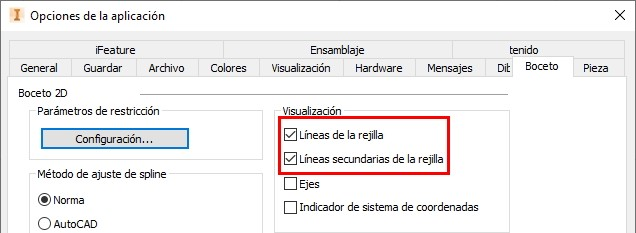
Comentarios
Publicar un comentario